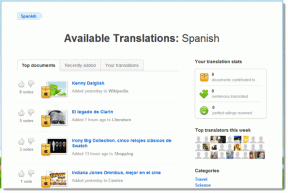12 načina za ispravljanje "Potrebna je provjera" na App Storeu
Miscelanea / / October 11, 2023
Apple ima višestruki pristup kako bi osigurao dobra sigurnost na vašem iPhoneu. Većina radnji, posebice preuzimanja aplikacija, zahtijevaju da potvrdite svoje vjerodajnice na App Storeu. Međutim, čest problem s ovim je da možete završiti u petlji i opetovano vidjeti poruku "Potrebna je provjera" na App Storeu.
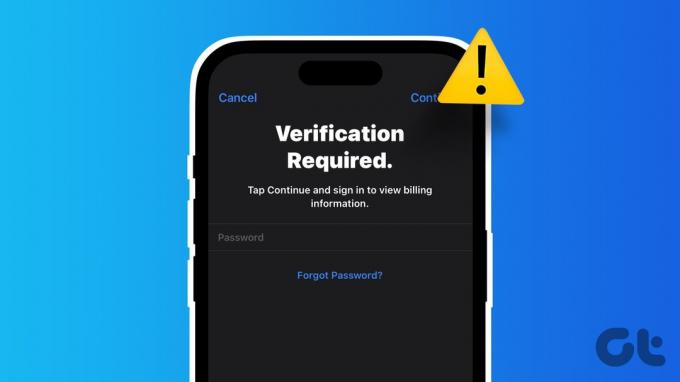
Ako se suočite s problemom, tu smo da vam pomognemo. U ovom članku želimo vam pokazati dvanaest metoda za rješavanje problema ponavljajućeg skočnog prozora "Potrebna je provjera" u App Storeu na vašem iPhoneu ili iPadu. Ali prvo, shvatimo zašto se ovaj problem uopće pojavljuje.
Također pročitajte: Kako popraviti iPhone ne može preuzeti aplikacije iz App Storea
Zašto na App Storeu piše "Potrebna je provjera".
Evo nekoliko razloga zašto App Store na iPhoneu opetovano prikazuje skočni prozor "Potrebna je provjera", čak i nakon što potvrdite svoj identitet pomoću Touch ID-a, Face ID-a ili svoje Apple ID lozinke:
- Postoji problem s načinom plaćanja, a Apple ga ne može potvrditi.
- Na vašem iPhoneu ili iPadu postoji kupnja u App Storeu na čekanju.
- Još se morate složiti s odredbama i uvjetima za 'Mediji i kupnje'.
- Bug utječe na App Store.
- App Store se možda suočava s zastojem.
Ne brinite; razradit ćemo gore navedene razloge i pomoći vam da riješite problem. Započnimo.
Kako popraviti petlju potrebne provjere trgovine aplikacijama na iPhoneu ili iPadu
Evo svih načina za rješavanje problema na vašem iPhoneu ili iPadu. Počnimo s najčešćim krivcem – vašim podacima o plaćanju.
1. Ažurirajte podatke o plaćanju
Poruka "Potrebna je provjera" može se više puta pojavljivati na App Storeu ako način plaćanja ima problem ili ako ne postoji valjani način plaćanja povezan s vašim Apple ID-om. Evo kako to popraviti:
Korak 1: Otvorite aplikaciju Postavke na svom iPhoneu ili iPadu.
Korak 2: Dodirnite svoje ime, što je prva opcija na ploči.
Korak 3: Dodirnite "Plaćanje i dostava".

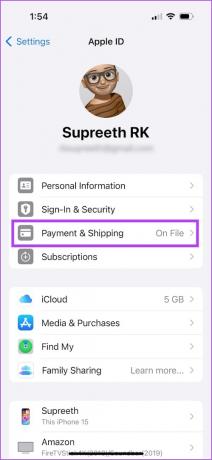
Korak 4: Možete dodati novi način plaćanja ili dodirnuti Uredi kako biste uklonili nevažeći.
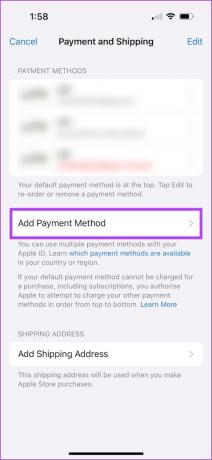
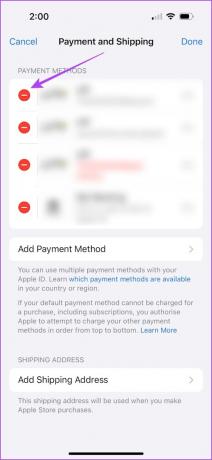
2. Dovršite kupnje u App Storeu na čekanju
Ako postoji kupnja na čekanju u App Storeu, morate je dovršiti plaćanjem. Ponovljeni upiti iz App Storea za provjeru mogu biti zahtjev za dovršetak kupnje. Evo kako provjeriti i dovršiti neplaćenu narudžbu.
Korak 1: Otvorite poveznicu u nastavku na svom iPhoneu ili iPadu kako biste vidjeli svoju povijest kupovine u App Storeu.
Provjerite povijest kupovine u App Storeu
Korak 2: Bit ćete preusmjereni na novi prozor. Unesite svoj Apple ID i lozinku.
Korak 3: Provjerite svoje kupnje i poduzmite potrebne radnje da dovršite sve neplaćene narudžbe.

3. Prihvatite Uvjete i odredbe za medije i kupnju
Ako niste pristali na potrebne uvjete i odredbe za kupnju u App Storeu, mogli biste zapeti u petlji "Potrebna je provjera".
Korak 1: Otvorite aplikaciju Postavke.
Korak 2: Dodirnite svoje ime, što je prva opcija na ploči.
Korak 3: Dodirnite 'Mediji i kupnje'.


Korak 4: Dodirnite Prikaži račun.
Korak 5: Ako još niste prihvatili uvjete i odredbe, možda ćete vidjeti skočni prozor. Pomaknite se prema dolje kako biste odabrali gumb Slažem se.
Ako ste se složili s odredbama i uvjetima, nećete vidjeti nijedan skočni prozor koji od vas traži da učinite isto, tako da možete prijeći na sljedeću metodu.
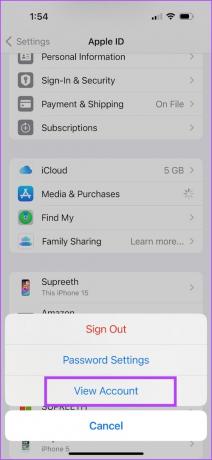
4. Onemogući Zahtijevaj lozinku
Ako ne želite provjeravati svoje podatke svaki put kada preuzimate aplikaciju, evo kako to možete isključiti.
Korak 1: Otvorite aplikaciju Postavke.
Korak 2: Dodirnite svoje ime.
Korak 3: Dodirnite 'Mediji i kupnje'.


Korak 4: Dodirnite Postavke zaporke.
Korak 5: Odaberite "Zatraži nakon 15 minuta" umjesto "Uvijek zahtijevaj lozinku". To će osigurati da se lozinka traži samo svakih petnaest minuta tijekom preuzimanja aplikacija na App Storeu.
Korak 6: Nadalje, također možete isključiti prekidač za "Zahtijeva lozinku" pod besplatnim preuzimanjima kako biste zaustavili poruku o potrebnoj potvrdi prilikom instaliranja besplatnih aplikacija.


5. Odjavite se i prijavite se u App Store
Ako je greška povezana s vašom trenutnom sesijom prijave na App Store, pomoći će vam odjava s vašeg Apple ID-a. Evo kako to možete učiniti i iznova se prijaviti u App Store na svom iPhoneu i iPadu.
Korak 1: Otvorite aplikaciju App Store.
Korak 2: Dodirnite ikonu slike profila.

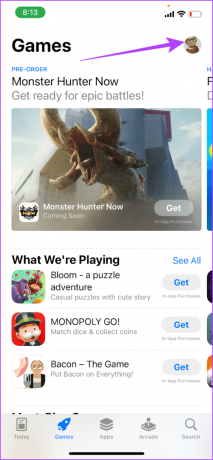
Korak 3: Pomaknite se prema dolje i dodirnite Odjava.

Time ćete se odjaviti s App Storea. Nakon što se odjavite, unesite svoj Apple ID i lozinku da biste se ponovno prijavili.
6. Provjerite radi li App Store
Aplikacija App Store također može naići na probleme ako postoje problemi s Appleovim poslužiteljem. Možete provjeriti je li to slučaj tako da odete do Applea Status sustava stranica.

7. Ponovno pokrenite App Store
Privremeni problemi unutar App Storea mogu zahtijevati ponovnu provjeru. Možete se riješiti ovih grešaka ponovnim pokretanjem App Storea.
Korak 1: Otvorite App Switcher.
Ako vaš iPhone ili iPad podržava Face ID, prijeđite prstom od dna zaslona prema gore i zastanite na trenutak da biste ga prikazali. Ako nije, umjesto toga dvaput pritisnite tipku Home.
Korak 2: Nakon što zatvorite aplikaciju, ponovno otvorite aplikaciju App Store iz svoje Biblioteke aplikacija.


8. Provjerite internetsku vezu
Korištenje App Storea za istraživanje knjižnice i preuzimanje aplikacija bez problema zahtijeva stabilnu internetsku vezu. Stoga provjerite jeste li povezali svoj iPhone ili iPad s dobrom Wi-Fi mrežom.
Međutim, ako preuzimate ažuriranje putem mobilnih podataka, provjerite imate li aktivan mobilni podatkovni plan.

9. Onemogući VPN
VPN je privatna veza koja usmjerava dolazni i odlazni internetski promet preko privatnog poslužitelja. Međutim VPN koji možda koristite može biti spor ili prijeti prekid rada.
Ako pokušavate koristiti App Store na tom VPN-u i on ne radi kako se očekuje, najbolji način da riješite problem jest osigurati da niste povezani ni s jednim VPN-om.
Korak 1: Otvorite aplikaciju Postavke i odaberite Općenito.


Korak 2: Dodirnite "VPN & Device Management".
Korak 3: Provjerite piše li status 'Nije povezano' što znači da niste spojeni na VPN uslugu.

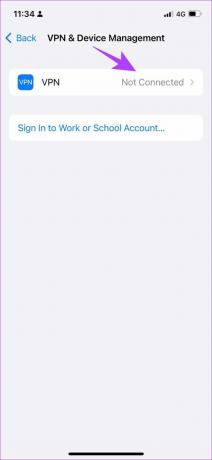
10. Ponovno pokrenite iPhone
Ako na App Storeu vidite "Potrebna je provjera", ponovno pokrenite iPhone ili iPad. Na njega može utjecati bug koji se izvodi u trenutnoj sesiji. Nakon što isključite svoj uređaj, on zatvara sve elemente i operacije, uključujući bug.
Nakon što uključite uređaj, male su šanse da se bug ponovno pokrene. Stoga će vam ponovno pokretanje iPhonea pomoći da riješite problem.
Korak 1: Najprije isključite uređaj.
- Na iPhoneu X i novijim: Pritisnite i držite tipku za smanjivanje glasnoće i bočnu tipku.
- Na iPhone SE 2. ili 3. generacije, serije 7 i 8: Pritisnite i držite bočnu tipku.
- Na iPhone SE 1. gen, 5s, 5c ili 5: Držite tipku za napajanje na vrhu.

Korak 2: Sada povucite klizač napajanja da biste isključili uređaj.
Korak 3: Zatim uključite svoj uređaj pritiskom i držanjem tipke za uključivanje/isključivanje na vašem iPhoneu.
11. Ažurirajte iPhone ili iPad
Ovaj problem također mogu uzrokovati neke pogreške na vašem uređaju. Ako je bug koji uzrokuje petlju "Potrebna provjera" na iPhoneu i iPadu raširen, Apple će sigurno objaviti ažuriranje. Evo kako možete provjeriti ima li ažuriranja na vašem iOS uređaju.
Korak 1: Otvorite aplikaciju Postavke.
Korak 2: Dodirnite Općenito.


Korak 3: Dodirnite Ažuriranje softvera.
Korak 4: Ako ste već na najnovijem ažuriranju, vaš iPhone/iPad će pokazati da jeste. Ako ne, dobit ćete opciju ažuriranja uređaja.
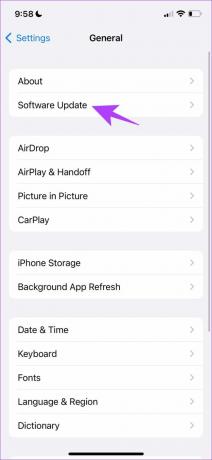

12. Kontaktirajte Apple korisničku podršku
Ako nijedna od gore navedenih metoda ne uspije, možete kontaktirajte Apple podršku za daljnju pomoć. Oni će vam pomoći i riješiti problem u App Storeu.
Često postavljana pitanja o App Storeu. Potrebna je provjera
Možete otići na Postavke > 'Face ID & Passcode' > uključiti prekidač za 'iTunes & App Store'.
Možete otići na Postavke > App Store > isključiti prekidač za Preuzimanja aplikacija u odjeljku Automatska preuzimanja.
Da, ali možete se suočiti s problemima s nestabilnim VPN-om.
Odjavite se i ponovno prijavite na Apple ID u App Storeu. Kada završite, ponovno posjetite Postavke zaporke u 'Mediji i kupnje'; trebali biste moći omogućiti ili onemogućiti prekidač.
Pokušajte ponovno pokrenuti svoj iPhone i provjeriti internetsku vezu ako ne možete ukloniti način plaćanja za App Store na svom iPhoneu.
Potrebna provjera premosnice
Nemogućnost preuzimanja aplikacija na App Storeu može postati frustrirajuća. Stoga se nadamo da će vam ovaj članak pomoći ukloniti stalnu poruku "Potrebna je provjera" u App Storeu na vašem iPhoneu.
Zadnje ažuriranje 11. listopada 2023
Gornji članak može sadržavati pridružene veze koje pomažu u podršci Guiding Tech. Međutim, to ne utječe na naš urednički integritet. Sadržaj ostaje nepristran i autentičan.